iPhoneのスクリーンタイムパスコードを忘れた時の解決法
1 分で読む

山口ヨシカズ
ITライター&編集者。ITエンジニア。猫が好き。

はじめに
Macが現代で最も強力なコンピューターであることに疑う余地はありません。しかしながら、適切なメンテナンスを行わないと、不要データやバグによってMacが遅くなったり、応答しなくなるリスクがあります。
CleanMyMac の無料トライアルを開始して、Macのクリーンアップを徹底的に行い、パフォーマンスを改善しましょう。これは、マシンの整理や最適化、そしてセキュリティ対策など、どのような問題が起きてもmacOSのスムーズな体験を実現できるようにしてくれるものです。
ご注意:この記事はMacPawサイト版のCleanMyMacについて解説しています。
スクリーンタイムパスコードのリセット方法について詳しく知りたい方へ。この記事では、スクリーンタイムとそのパスコードの意味から、パスコードを変更する理由、さらにはMac、iPhone、iPadでのパスコードリセット方法まで、詳しく解説していきます。これからご紹介する情報を活用して、スクリーンタイムパスコードの管理をスムーズに行いましょう。
スクリーンタイムとは?
スクリーンタイムとは、Appleが提供する機能の一つで、iPhoneやiPad、Macなどのデバイスでの使用時間を把握することができます。
これにより、どのアプリをどれだけの時間使用したか、または一日の中でデバイスを使用した時間がどれくらいか、といった情報を詳細に知ることができるのです。
また、スクリーンタイムは子供のデバイス使用を管理するツールとしても利用されます。親が子供のデバイス使用時間を制限したり、特定のアプリの使用を許可したり制限したりすることができます。
このように、スクリーンタイムはデバイス使用を見える化し、適切なデジタルライフを送るためのサポートをしてくれる便利な機能です。
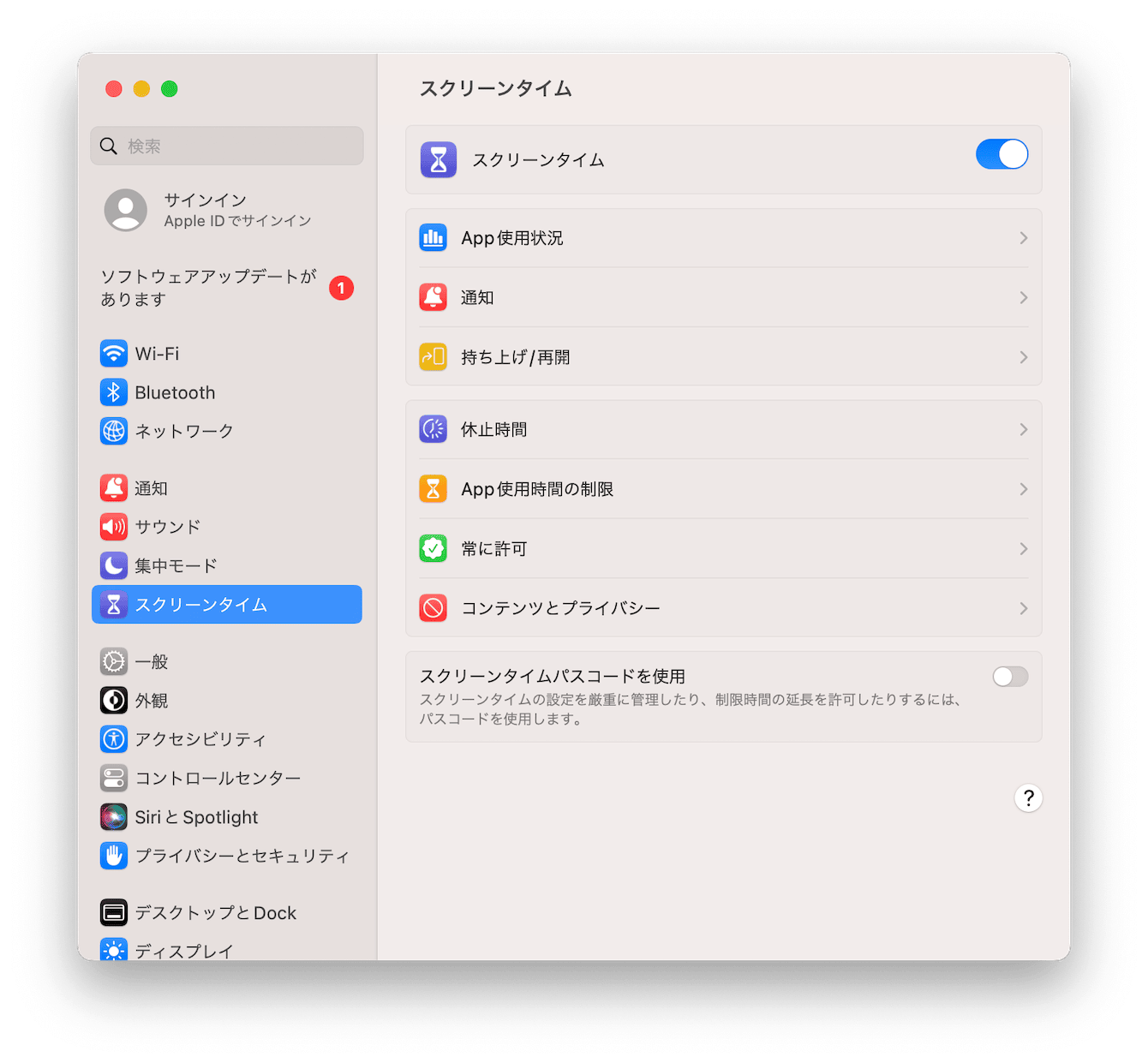
スクリーンタイムパスコードとは?
スクリーンタイムパスコードとは、スクリーンタイムに関連して利用できる機能の一つで、特定のアプリや機能へのアクセスを制限したり、使用時間を管理したりするためのパスコードです。
これは、自分自身や子供のスクリーンタイムを制限するために設定されます。例えば、子供がYouTubeやゲームに長時間没頭してしまうのを防ぐために、そのアプリの使用時間を制限することができます。
また、自分自身のスマートフォン利用時間を抑えるためにも使われます。このパスコードが設定されていると、設定した制限を超えてアプリを使用しようとしたとき、パスコードの入力が求められます。
これにより、デバイスの使いすぎを抑制できるのです。
スクリーンタイムパスコードを変更する理由
スクリーンタイムパスコードを変更する理由は様々です。たとえば、以下のような理由が考えられます。
- 定期的にパスコードを変更することで、パスコードの漏えいリスクを低減する。
- パスコードを思い出せない場合、新たに設定し直す。
- 子供の利用制限をより厳しくする、あるいは緩和する。
- 子供がパスコードを覚えてしまい、制限を回避してしまうことを防ぐ。
- 子供の成長に合わせて制限を調整する。
どの理由にせよ、パスコードの変更はデバイスの安全性を保つ上で重要な手段です。
スクリーンタイムパスコードを忘れた場合の対処方法
スクリーンタイムパスコードを忘れてしまった際などに、リセットしたいと思う方は多いでしょう。ここからは各デバイスでパスコードをリセットする方法について解説します。
Macのスクリーンタイムパスコードをリセットする方法
Macでリセットする方法は以下の通りです。
- 「Appleメニュー>システム設定>スクリーンタイム>パスコードを変更」をクリック
- 古いパスコードと新しいパスコードを入力する。
- 古いパスコードを忘れた場合は「パスワードをお忘れですか?」を選択
- AppleIDを入力してパスコードをリセットする。
新しいパスコードを二回入力することで、パスコードのリセットが完了します。
iPhone、iPad、iPod touchのスクリーンタイムパスコードをリセットする方法
iPhoneのスクリーンタイムパスコードをリセットする方法は以下の通りです。
- 設定アプリを開き、スクリーンタイムをタップします。
- 「スクリーンタイムパスコードを変更」を選択します。ここで、以前のパスコードを入力するよう求められます。
- もしパスコードを忘れてしまった場合は、「パスコードをお忘れですか?」をタップします。
- Apple IDとパスワードを使ってパスコードをリセットします。
新しいパスコードを二回入力すると、リセットが完了します。この操作は、iPhoneのみならず、iPadやiPod touchでも同様です。
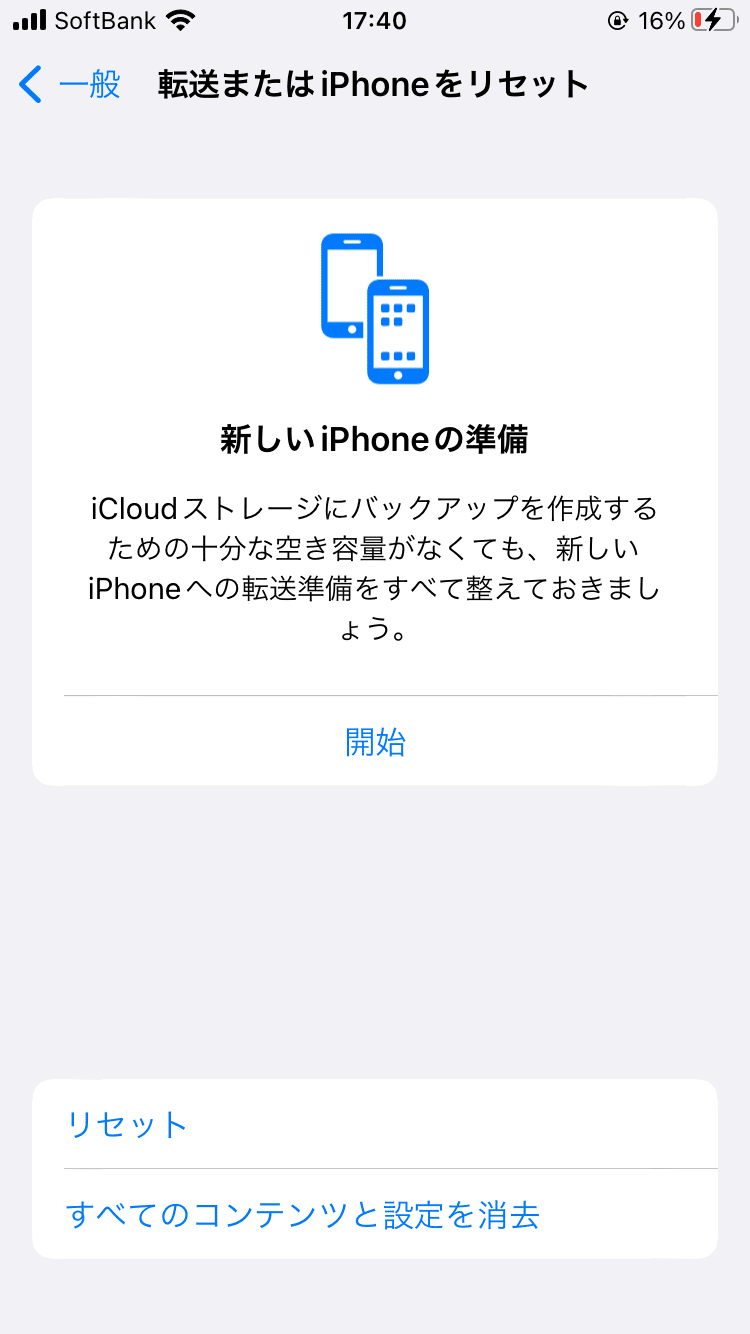
Macを安定して使うためには?
Macは精密に作られたコンピュータであり、様々なトラブルが付きものです。トラブルを回避するためには定期的なメンテナンスが求められます。しかし、数多くあるMacのメンテナンス機能を全て手作業で実行するのは、なかなか骨の折れる作業です。
そこでCleanMyMacを使いましょう。CleanMyMacXはさまざまなMacのメンテナンス機能を一元的に使う機能が付加されています。CleanMyMacXを使うには以下のようにします。
- CleanMyMac の無料版をダウンロードします。
- 画面上の指示に従ってMacにインストールして、アプリケーションフォルダから起動します。
- サイドバーにある「メンテナンス」をクリックします。
- メンテナンス機能の一覧が出てくるので必要な物を選択します。特に理由が無ければ全て選択しても良いかもしれません。
- 下部の「実行」をクリックします。
これでMacのメンテナンスが捗ります。さまざまなメンテナンス機能がワンクリックで一元的に完了するので驚くと思います。Macの快適さを保つためにもメンテナンスを定期的に実行しましょう。
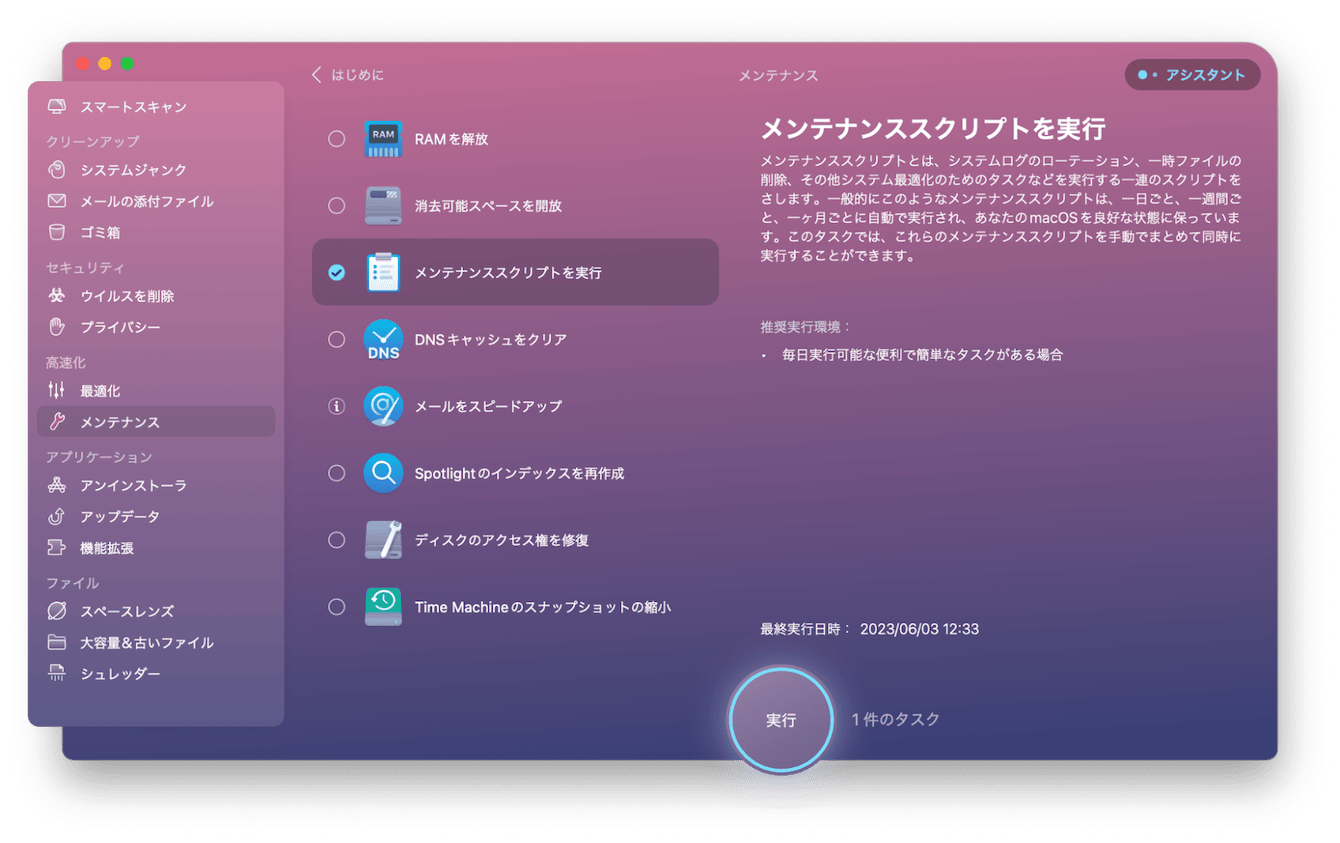
子どもの iPhone のスクリーンタイム パスコードを変更する方法のヒント
子どものiPhoneのスクリーンタイムパスコードを変更する際、まずは子どもとのコミュニケーションを大切にしましょう。
理由を説明し、子どもの理解を深めてから変更することが推奨されます。
また、パスコードの設定や変更は、子どもが見ていないところで行い、パスコードは見られない場所に保管しておきましょう。
さらに、パスコードを忘れた場合のリセット方法を事前に把握しておくと安心です。パスコード変更後は、子どものスクリーンタイムの使用状況を定期的にチェックし、適切な時間管理をサポートしましょう。
親としての視点だけでなく、子どもの視点からも考え、健全なデジタル環境を作り上げることが大切です。
まとめ
今回はスクリーンタイムパスコードのリセット方法について詳しく説明しました。スクリーンタイムパスコードは、デバイスの使用時間を管理するための重要なツールです。この記事が皆様のデバイス利用における一助となれば幸いです。